在电脑使用过程中,难免会遇到系统崩溃或出现各种故障的情况,这时候重新安装系统就成为了必要的选择。使用Win7光盘重新安装系统是一种常见的方法,本文将详...
2025-08-16 148 光盘
在电脑出现故障、系统崩溃或需要更换硬盘等情况下,使用Win7光盘进行装机是一种常见而且方便的方法。本文将详细介绍如何使用Win7光盘完成全新的装机过程,帮助读者轻松应对各种电脑问题。

准备工作——获取Win7光盘和备份重要数据
在进行装机之前,首先需要准备好一张正版的Win7安装光盘,并且备份好电脑中重要的数据,以免在装机过程中丢失。
启动电脑并设置光盘启动
将Win7光盘插入电脑光驱中,然后重启电脑。在启动过程中按照屏幕提示,进入BIOS设置界面,并将光驱设为启动优先级最高的设备。
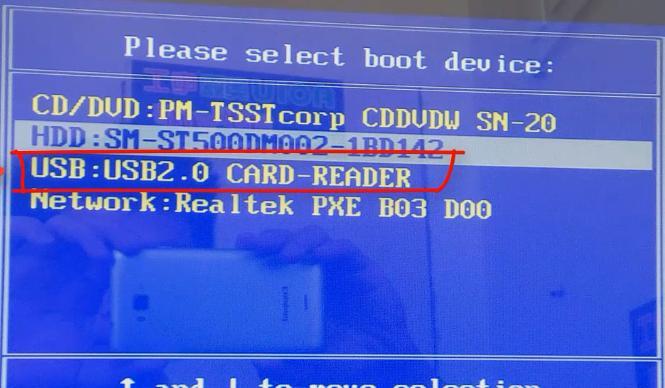
进入Win7安装界面
完成设置后,重启电脑。此时电脑会自动从Win7光盘启动,并进入Win7安装界面,这时我们需要按照界面提示进行相应的设置。
选择安装类型
在安装界面中,我们需要选择安装类型,包括全新安装和升级安装两种方式。根据自己的需求进行选择,并点击下一步。
选择安装位置
在安装界面中,我们需要选择安装Win7的位置。如果是全新安装,可以选择硬盘上的一个空分区进行安装,也可以选择格式化并清除原有数据。如果是升级安装,则会自动检测并提供可升级的位置。

等待安装过程
在选择安装位置后,点击下一步,系统会开始进行Win7的安装过程。这个过程可能需要一定时间,取决于电脑的配置和安装的内容。
设置用户名和密码
在安装过程中,系统会要求设置电脑的用户名和密码。这些信息将成为登录电脑时的凭证,请妥善保存。
选择更新和网络设置
在安装过程中,系统会询问是否需要连接网络以获取更新和设置网络。根据自己的需求进行选择,并点击下一步。
等待系统配置
在安装过程完成后,系统会开始进行配置,包括安装驱动程序、设置系统参数等。这个过程也需要一定时间,请耐心等待。
安装完成
当系统配置完成后,会自动重启电脑。此时,我们已经成功完成了Win7的全新安装过程。
驱动和软件安装
在系统安装完成后,我们还需要安装相应的驱动程序和常用软件,以确保电脑可以正常运行和满足个人需求。
恢复个人数据
在安装完驱动程序和常用软件后,我们可以通过备份的数据恢复个人文件、图片、音乐等,使电脑回到之前的使用状态。
系统优化和设置
为了更好地使用Win7系统,我们可以进行一些优化和设置,例如关闭不必要的启动项、设置系统壁纸和主题等。
安全防护和更新
为了保护电脑安全,我们需要安装杀毒软件和防火墙,并定期更新系统和软件,以获取最新的安全补丁和功能改进。
通过本文的指导,我们可以轻松使用Win7光盘完成全新的装机过程。同时,我们还了解到了系统安装后的一些后续工作,包括驱动安装、个人数据恢复、系统优化等。希望本文对读者能够有所帮助,让您的电脑重新恢复正常运行。
标签: 光盘
相关文章
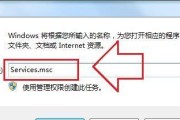
在电脑使用过程中,难免会遇到系统崩溃或出现各种故障的情况,这时候重新安装系统就成为了必要的选择。使用Win7光盘重新安装系统是一种常见的方法,本文将详...
2025-08-16 148 光盘

随着技术的不断发展,操作系统的更新也变得越来越频繁。雨林木风Win7作为一款稳定且功能强大的操作系统备受用户青睐。本文将为大家介绍使用光盘进行雨林木风...
2025-07-28 191 光盘

随着技术的发展,Windows7操作系统成为了广大用户的首选,然而,很多人对于如何使用Win7光盘来进行系统安装仍然感到困惑。本文将详细介绍使用Win...
2025-06-20 158 光盘
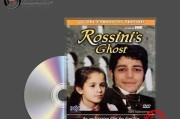
在我们使用电脑的过程中,不可避免地会遇到各种系统崩溃、病毒侵袭等问题,这时候系统恢复就显得尤为重要。而光盘ghost作为一种常用的系统恢复工具,可以帮...
2025-05-09 271 光盘
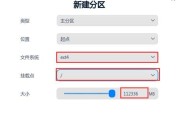
随着技术的不断发展,操作系统也在不断升级。对于Win8.1系统而言,很多用户可能需要重新安装系统以获得更好的体验。本文将为大家介绍如何使用Win8.1...
2025-02-20 252 光盘

随着时间的推移,我们的电脑可能会变得越来越慢,或者出现一些不稳定的问题。这时候,重装系统是一个不错的选择。而对于XP系统的用户来说,使用光盘来重装系统...
2024-06-12 379 光盘
最新评论